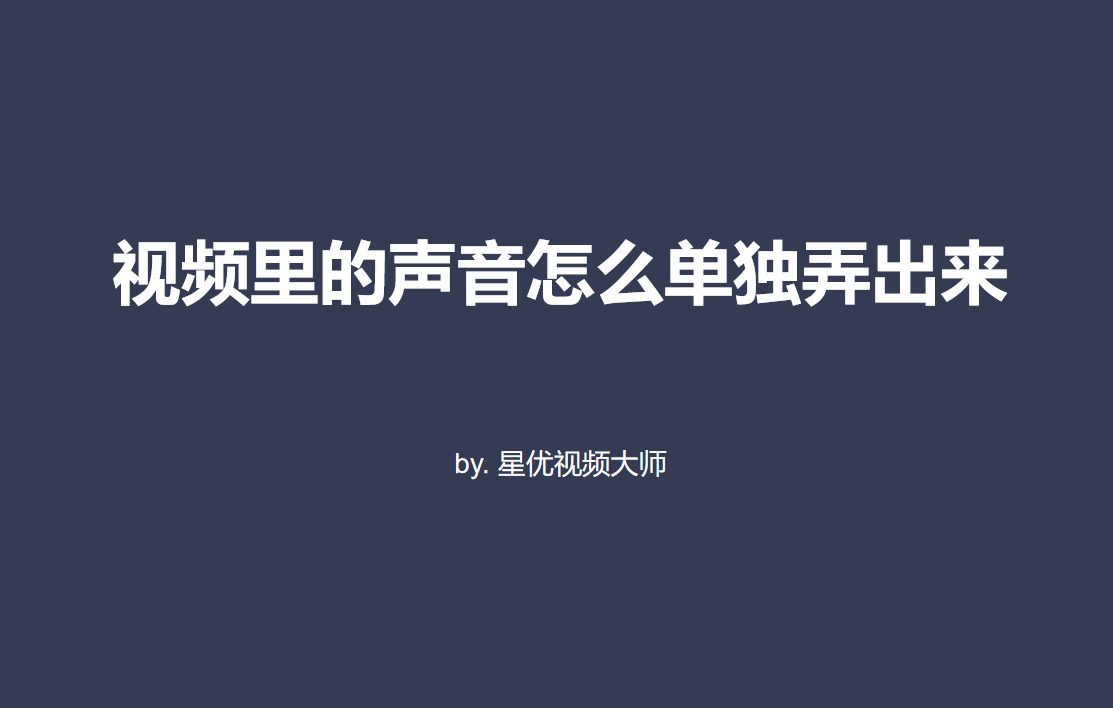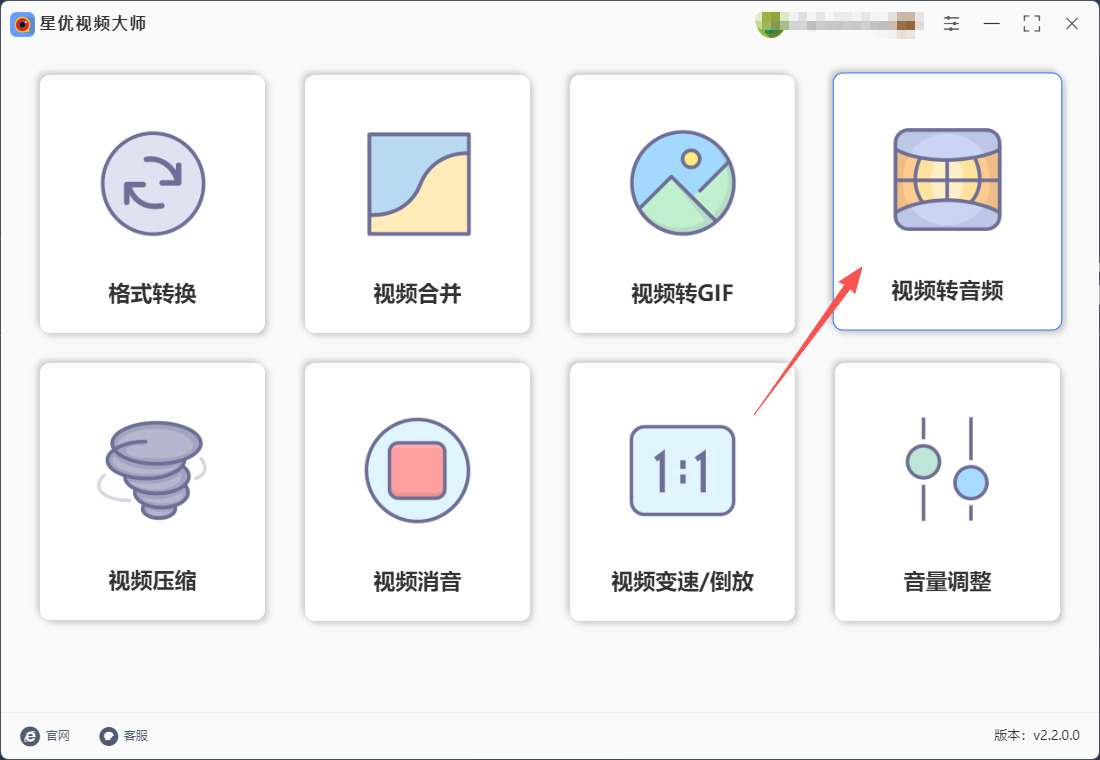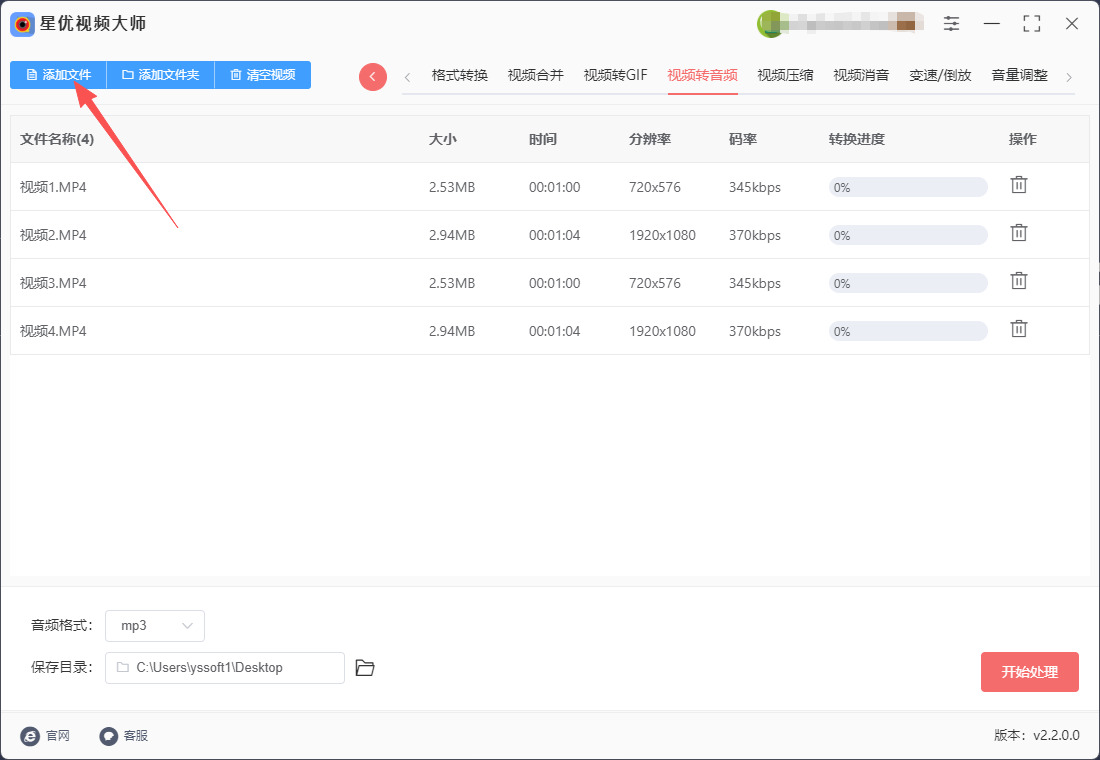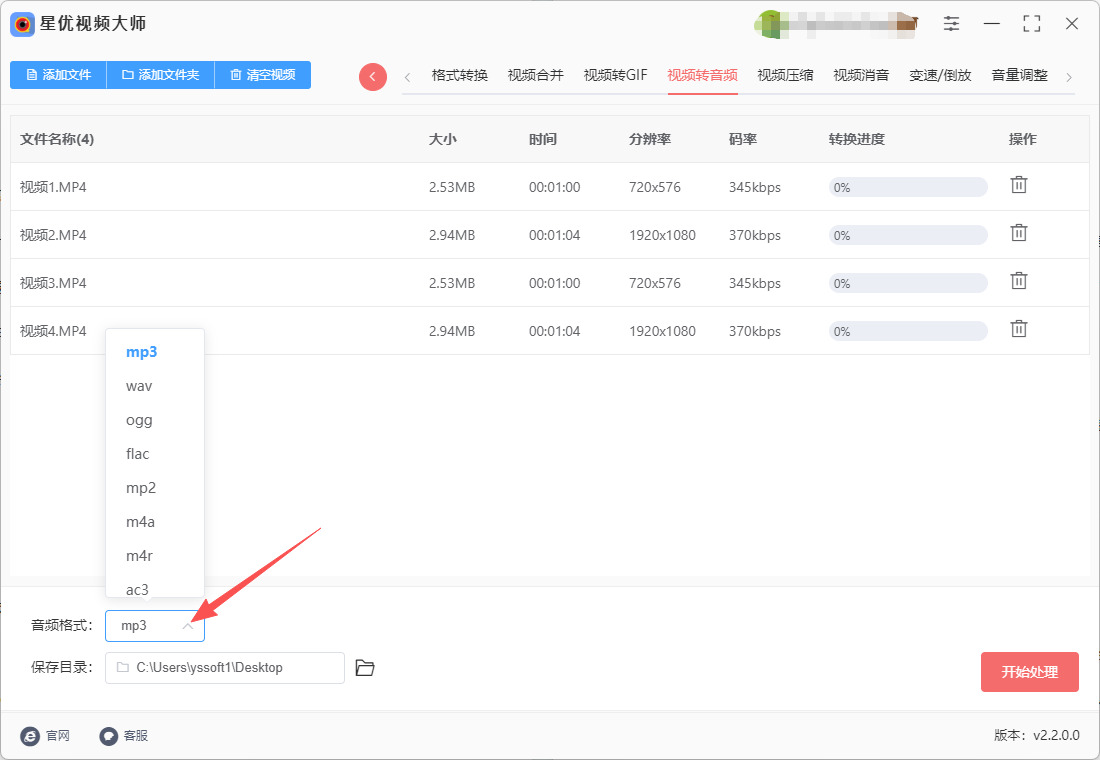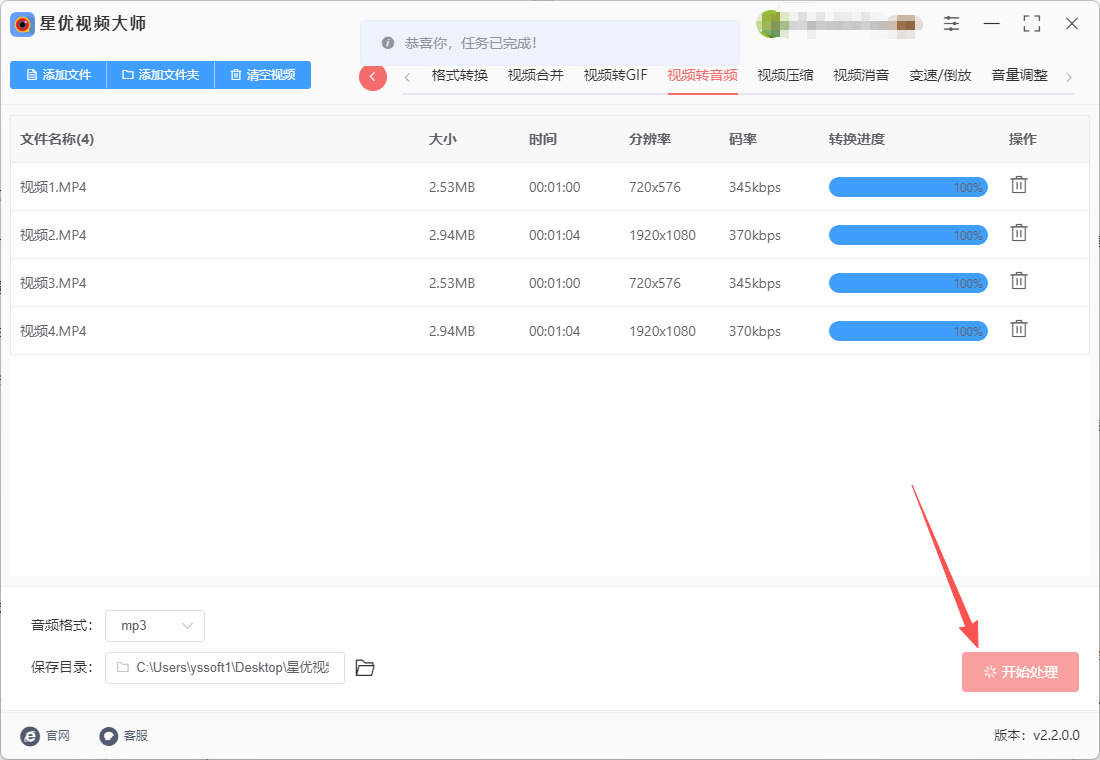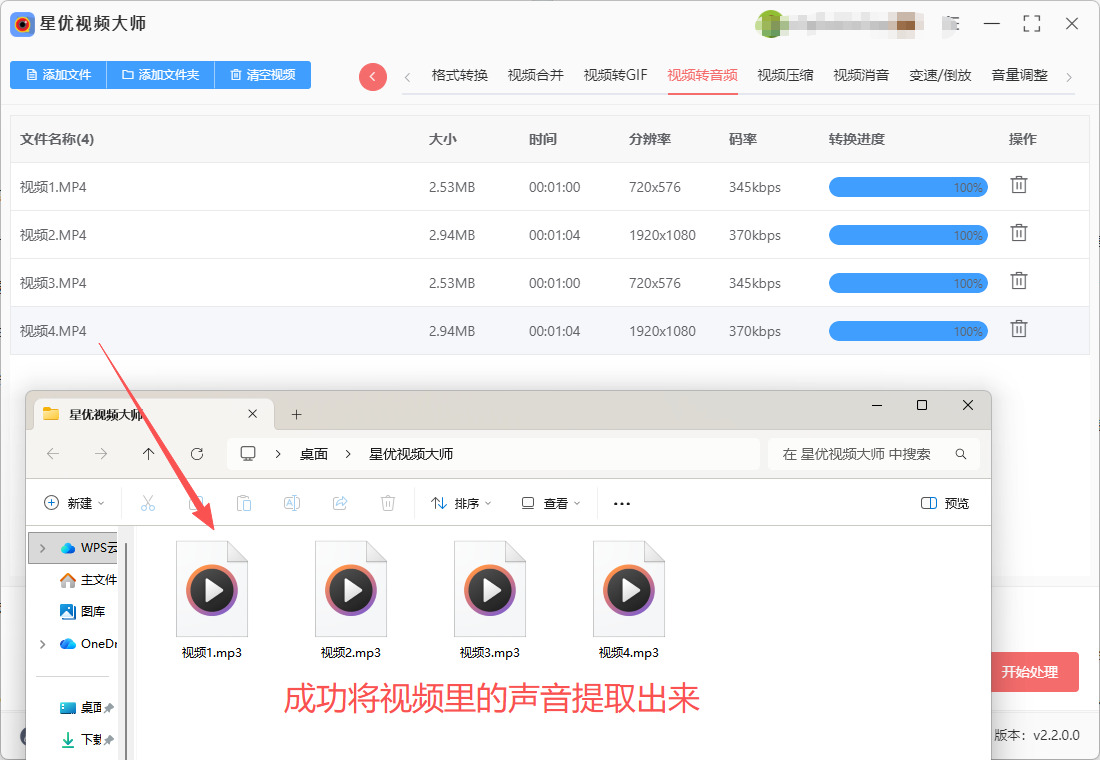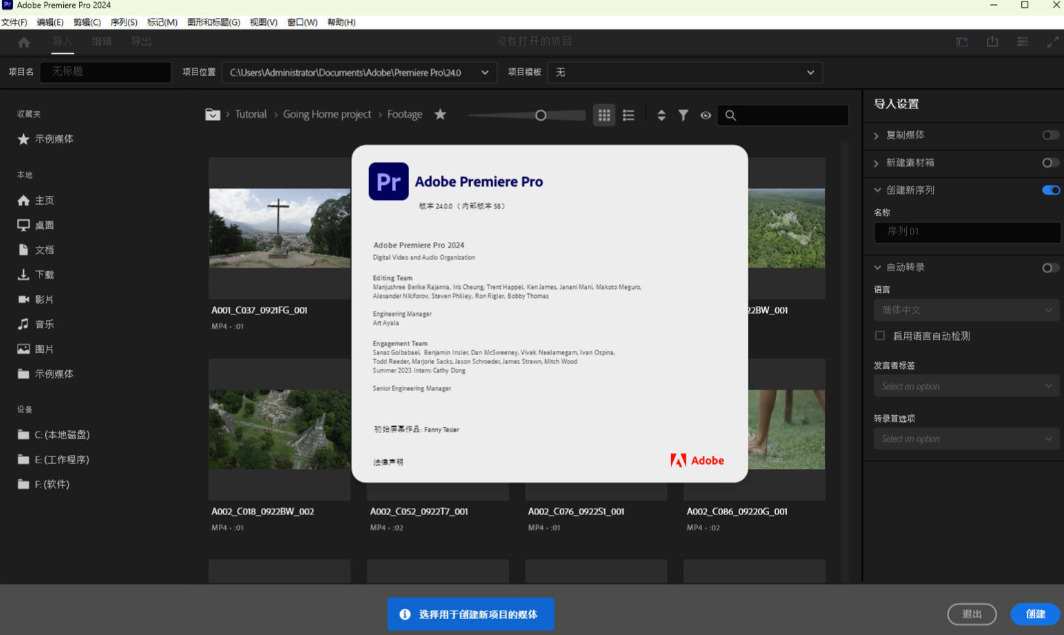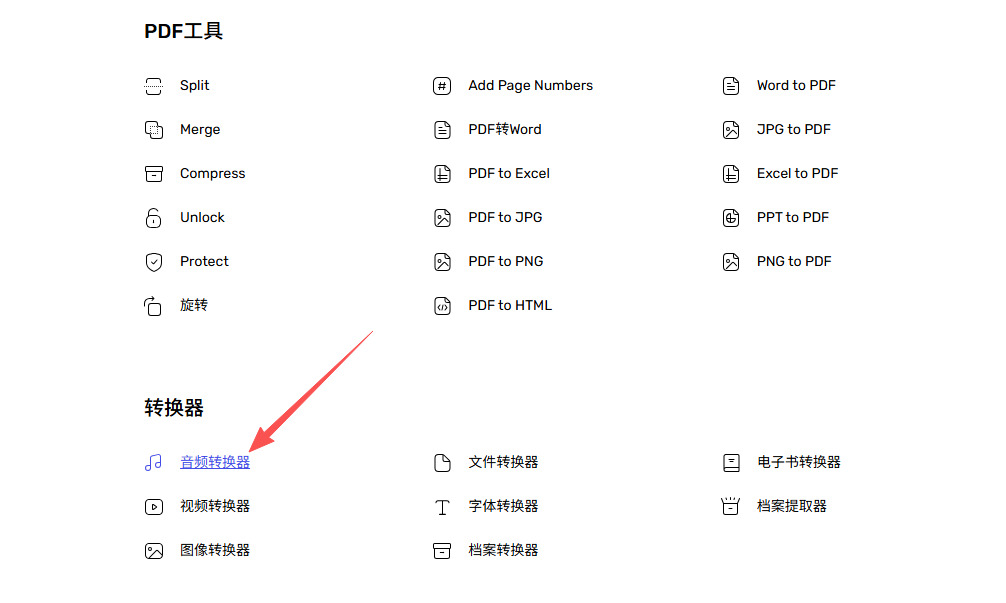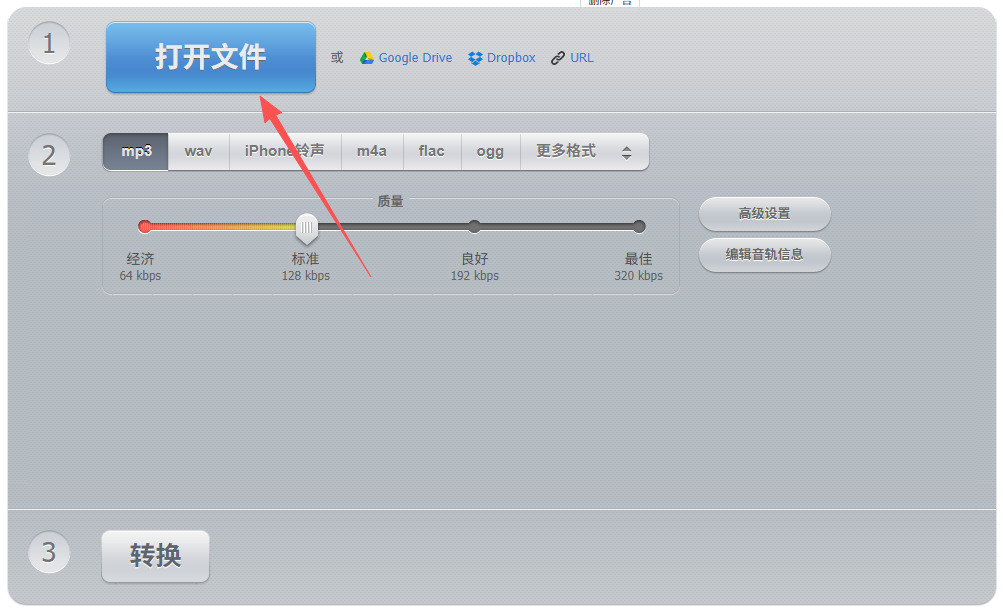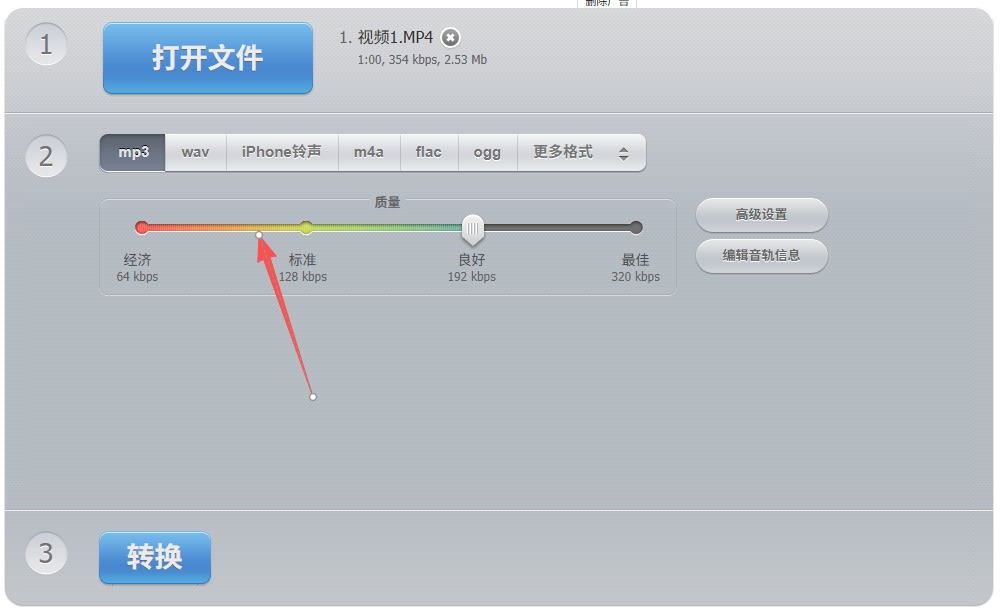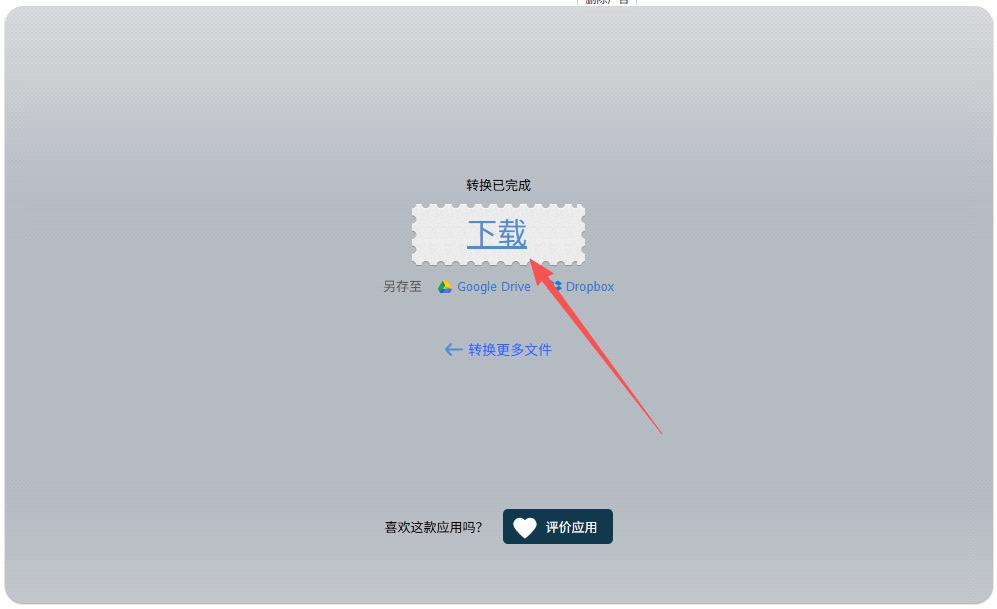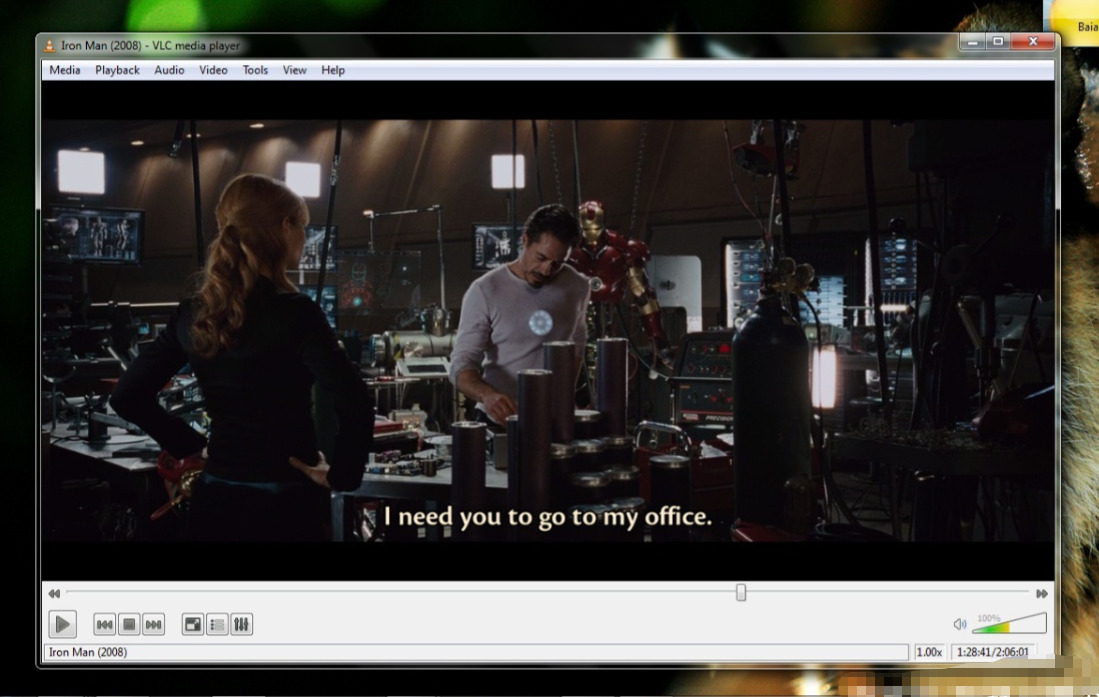视频里的声音怎么单独弄出来?从视频中剥离音频的需求,早已渗透在日常创作与生活场景中。自媒体博主想截取纪录片里的旁白,为自己的解说视频增加专业感;播客主播希望用电影里的经典台词作为节目开场,引发听众共鸣;甚至普通用户想把演唱会视频中的歌曲单独提取出来,存成手机铃声或车载音乐。现在也是自媒体的时代,优质的音频是视频制作的重要素材,所以有不少小伙伴会将视频里的声音单独弄出来,那如何操作呢?请看下面这几个办法吧。
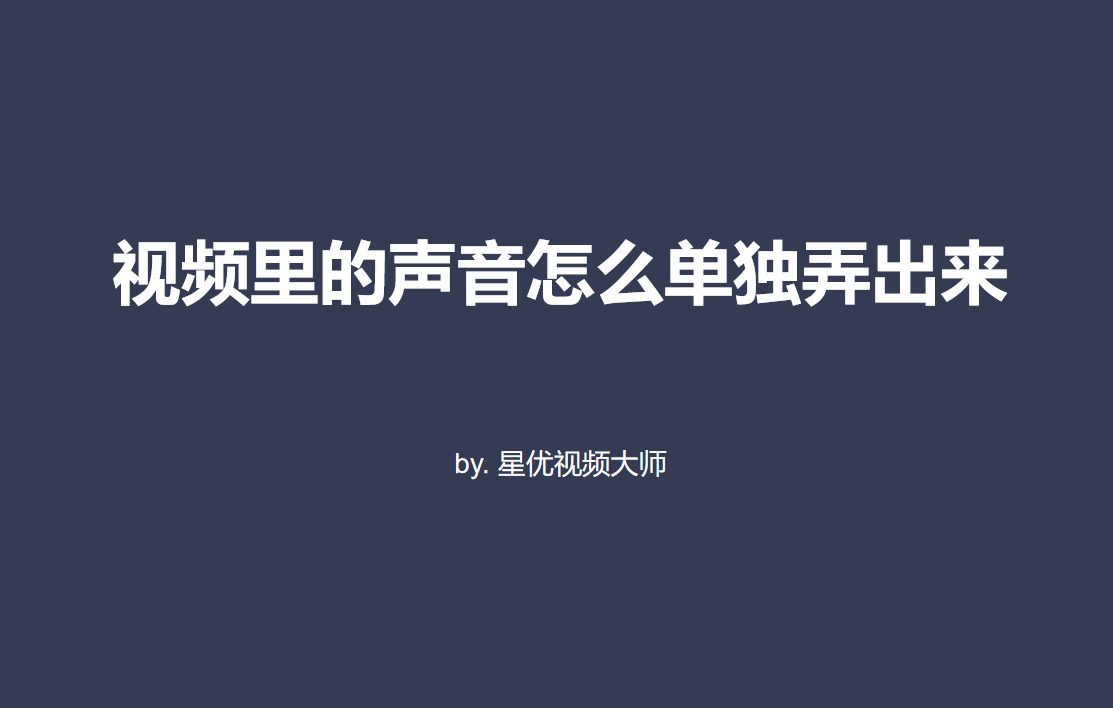
方法1、星优视频大师
推荐指数:☆☆☆☆☆
推荐理由:轻量级的视频处理软件,包含视频转音频功能,操作简单一学就会,几乎没有使用门槛
软件下载:https://www.xingyousoft.com/softcenter/XYVideos
步骤1、启动软件并选择功能
安装完成后,打开软件,在首页众多功能里,直接点击“视频转音频”功能选项。这个功能就是用来将视频里的声音提取出来的。
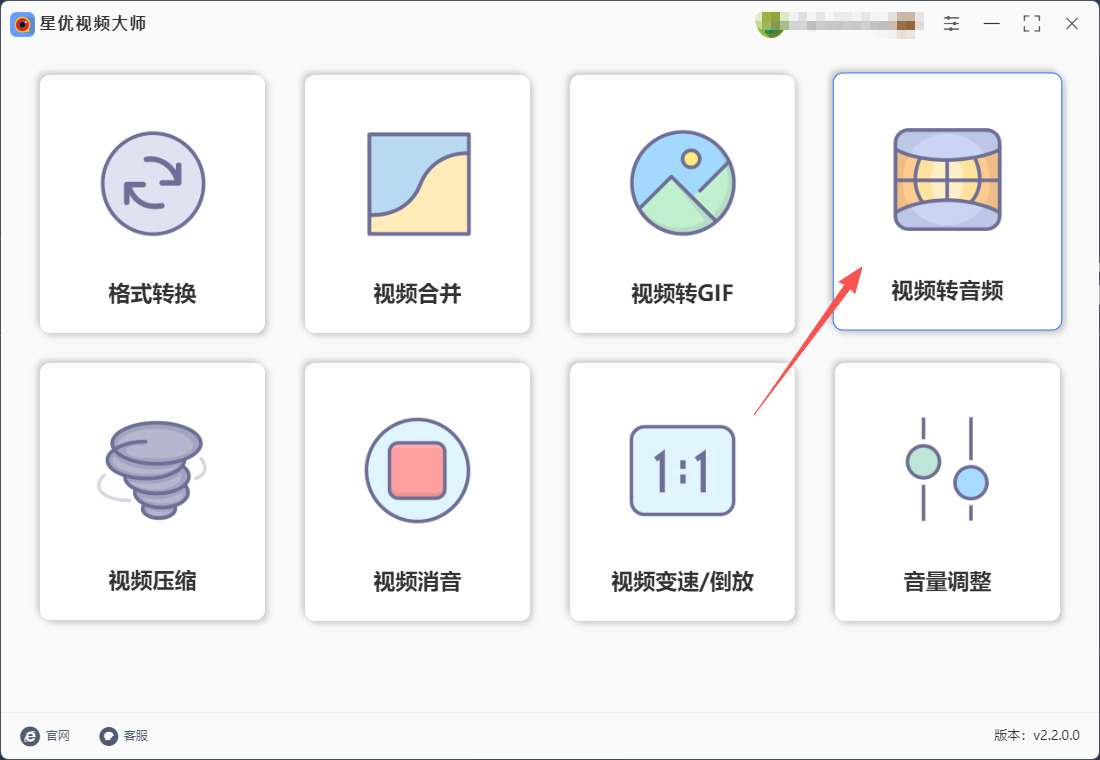
步骤2、添加视频文件
进入“视频转音频”的操作界面后,点击左上角的“添加文件”按钮。在弹出的文件选择窗口中,浏览并选择想要提取音频的视频文件,然后点击“打开”将视频文件导入到软件中。
星优视频大师支持批量处理,因此可以一次性添加多个视频文件,提高处理效率。
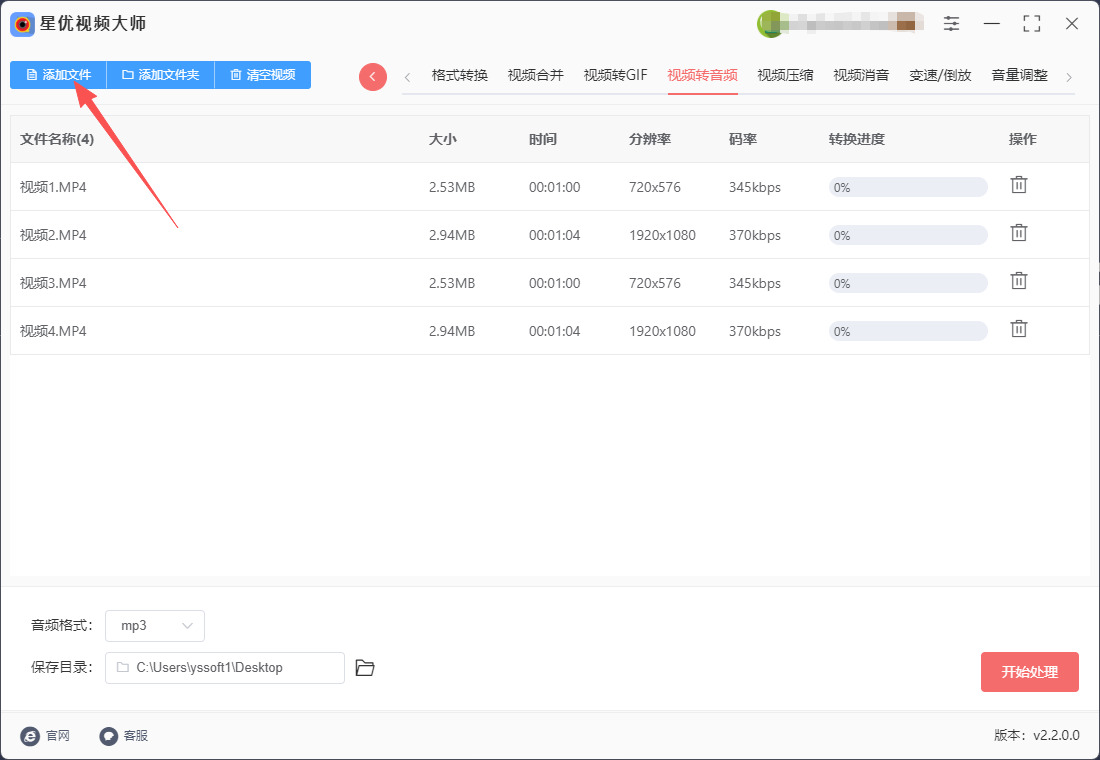
步骤3、设置音频格式和保存目录
视频文件导入完成后,在软件界面下方可以设置“音频格式”和保存目录。
音频格式默认为“mp3”,这是一种广泛使用的音频格式,兼容性好,文件大小适中。
保存目录可以设置为电脑上的任意文件夹,方便后续查找和使用提取出的音频文件。
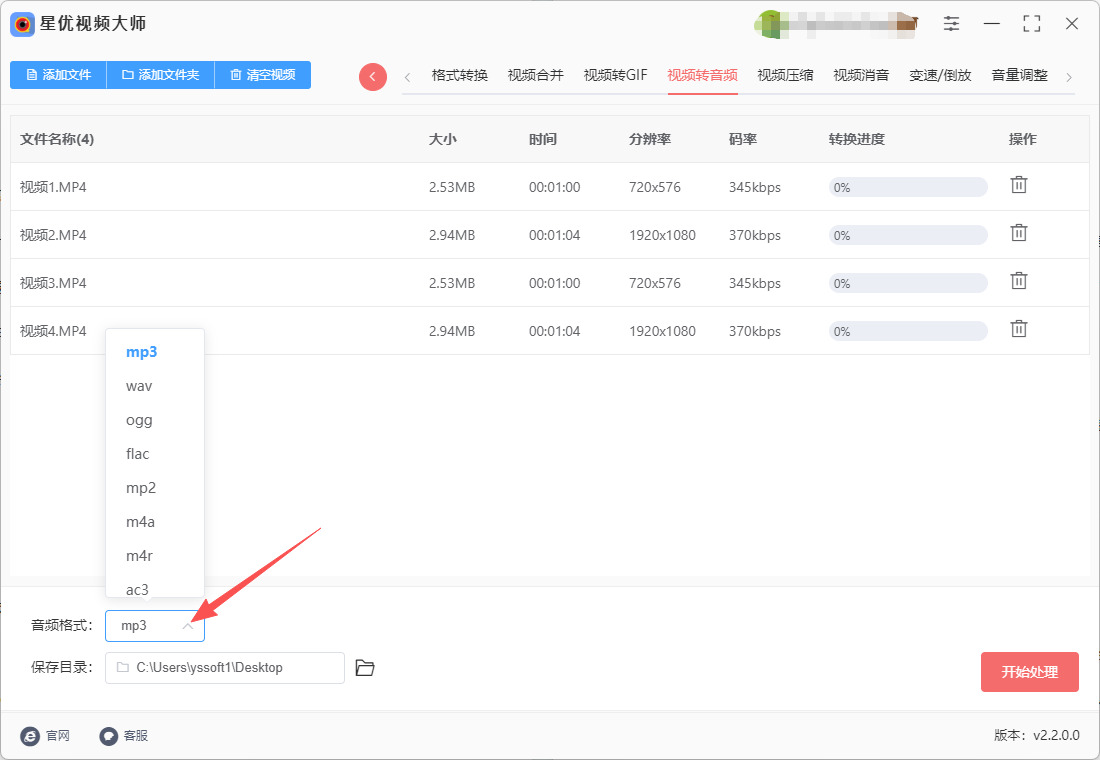
步骤4、开始提取音频
确认所有设置无误后,点击软件右下角的“开始处理”红色按键。此时,软件会启动视频转音频程序,开始提取视频中的音频内容。
在提取过程中,可以在软件界面上看到每个视频的提取进度。
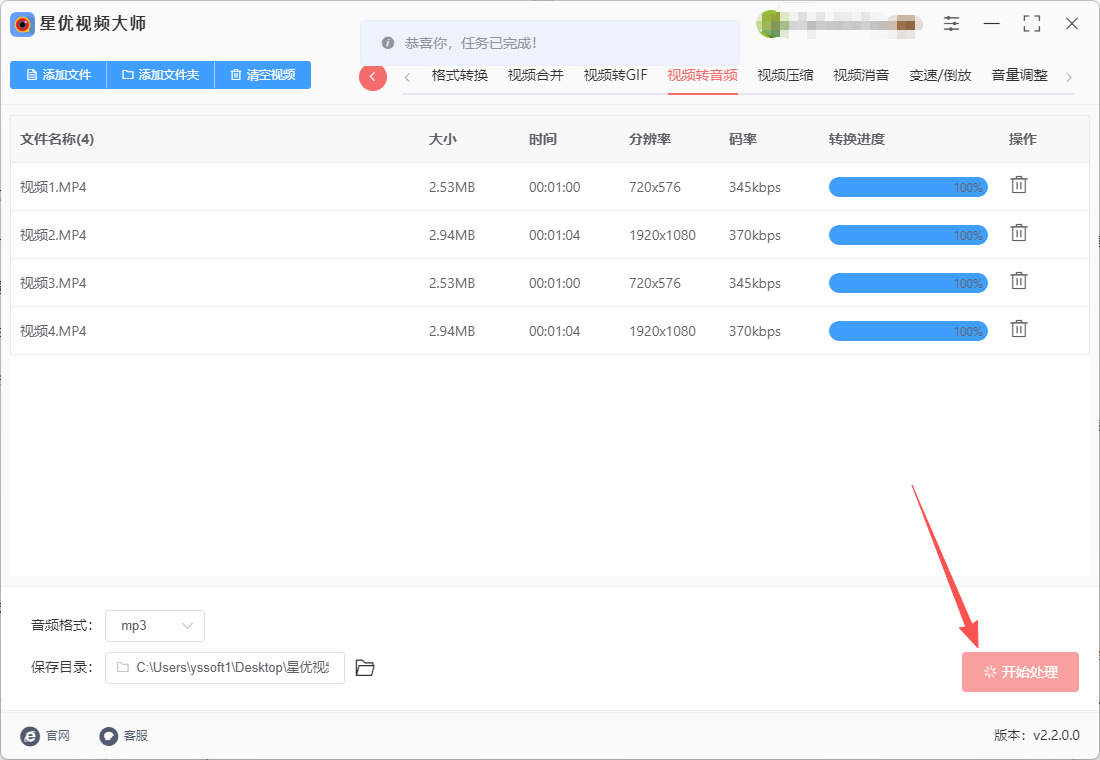
步骤5、查看提取结果
当所有视频的提取进度条都显示为100%时,说明音频提取已经完成。
软件会自动打开之前设置的输出文件夹(如果没有设置,则默认为电脑桌面或指定的默认文件夹),里面就是提取好的音频文件。
可以打开这些音频文件进行试听,确保提取出的音频内容无误且格式正确。
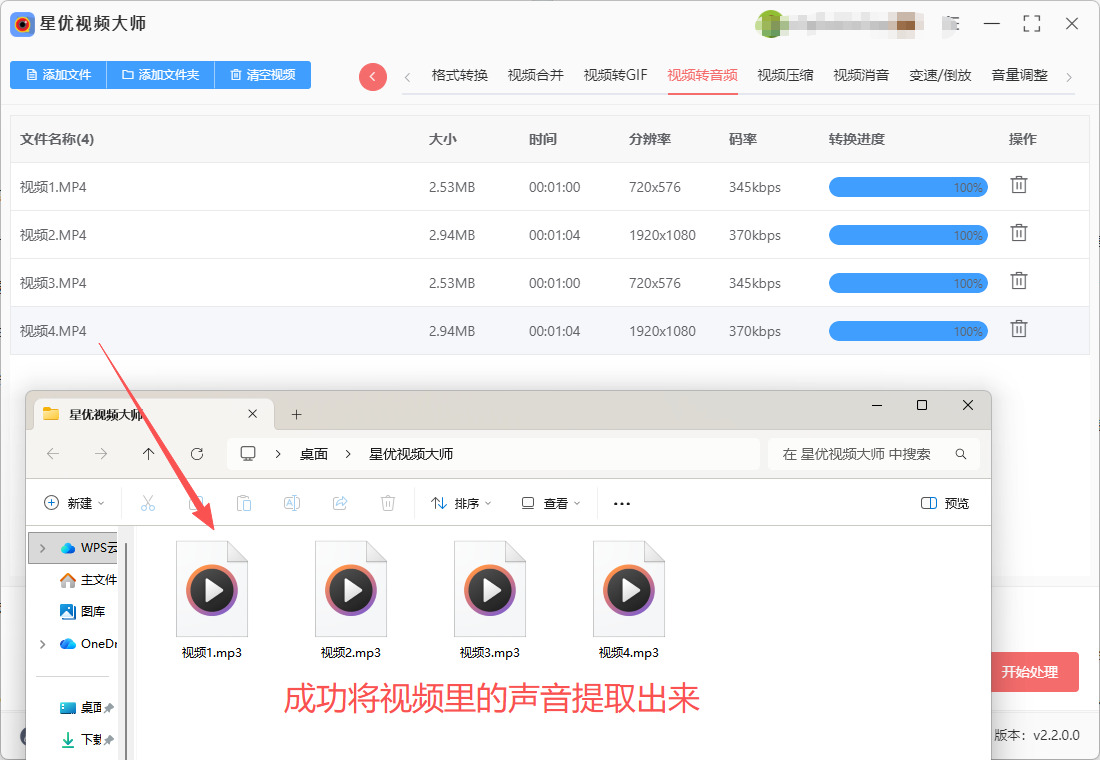
方法2、Premiere Pro
推荐指数:☆☆☆
推荐理由:广泛应用于影视制作和视频后期制作中,它不仅提供了丰富的视频编辑功能,还支持音频的精准操作,能够方便地从视频中提取音频。
步骤一:导入视频
打开 Premiere Pro,创建一个新项目。然后,将你的视频文件导入项目面板,或直接拖拽到时间轴中。
步骤二:分离音频与视频
在时间轴中,右击视频轨道,选择“取消链接”(Unlink),这样视频和音频将被分开。你可以看到视频和音频分别位于两个独立的轨道上。
步骤三:导出音频
选择音频轨道,右击并选择“导出”(Export),然后选择你需要的音频格式(例如 MP3、WAV 或 AIFF)。在导出设置中,你可以调整音频的比特率、采样率等参数。完成设置后,点击“导出”按钮,选择保存路径,将音频提取出来。
步骤四:保存项目
将视频中的音频导出后,你可以保存项目,以便以后进行其他编辑。
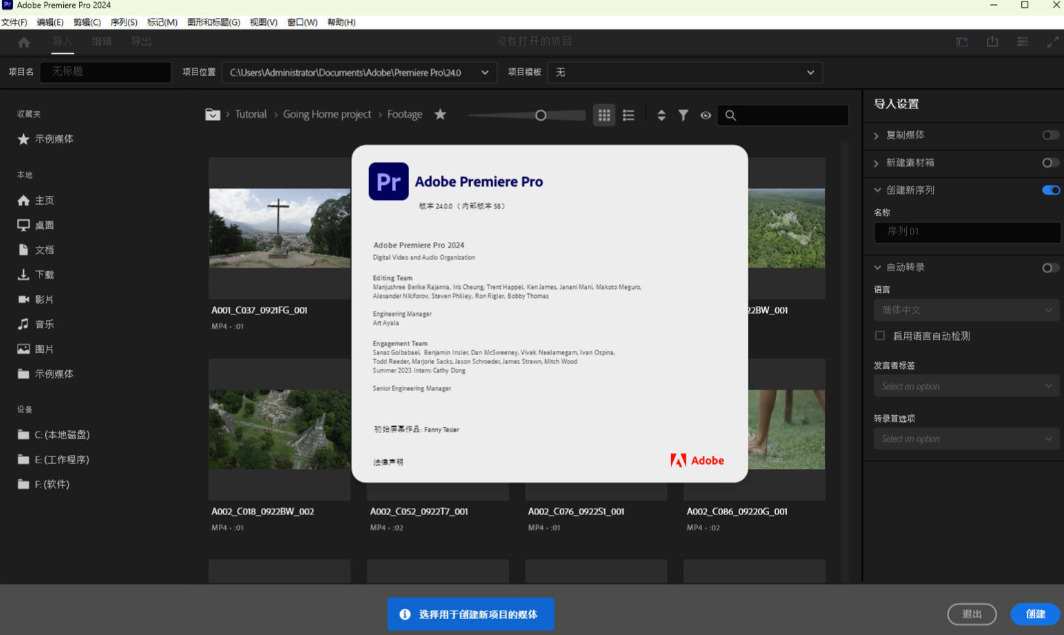
方法三、365apps工具
推荐指数:☆☆☆☆☆
推荐理由:无需安装软件,打开网页即用;通常操作非常简单。需要上传文件,有隐私泄露风险,切勿处理敏感或私密视频;依赖网络速度,大文件上传下载慢;多数免费工具有文件大小限制。
核心原理:你在浏览器中上传视频文件,网站服务器在后台为你完成格式转换和音频提取工作,然后提供下载链接。
① 打开工具:
首先你需要提前找到365apps工具,找到之后通过浏览器打开使用,找到并点击“音频转换”功能。
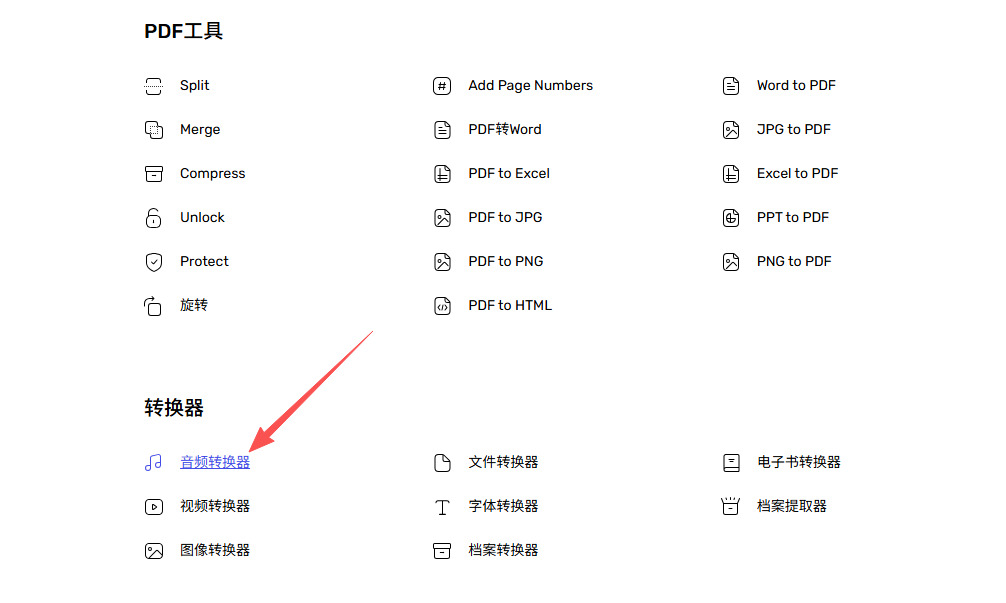
② 上传视频:
进入功能内页后,通常会有一个非常显眼的 “选择文件” 按钮或一个可以拖放文件的大区域。
点击上传你的视频文件,或者直接拖拽进去。
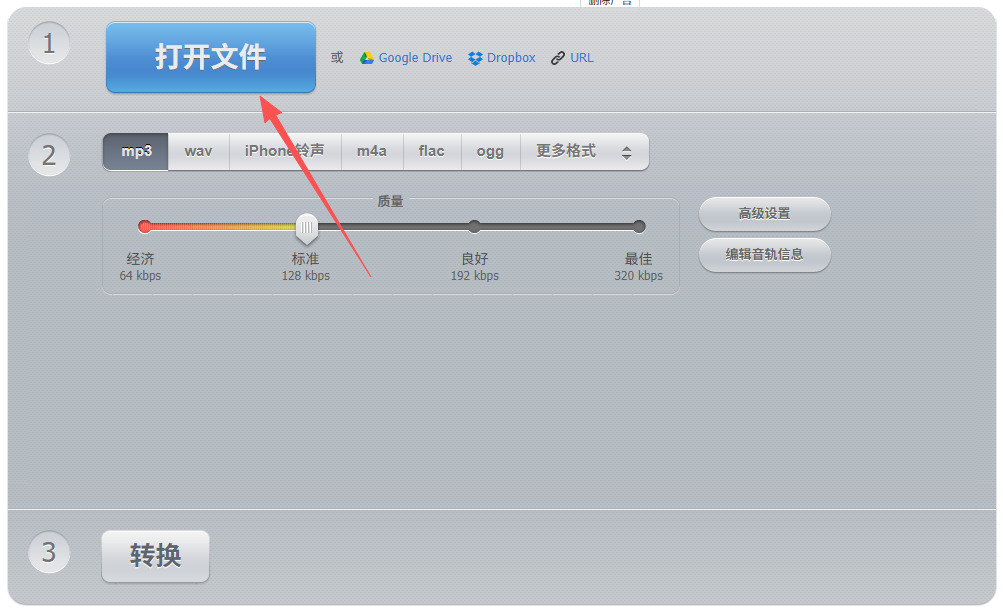
③ 等待处理:
文件上传后,网站会自动开始处理。你会看到一个进度条。
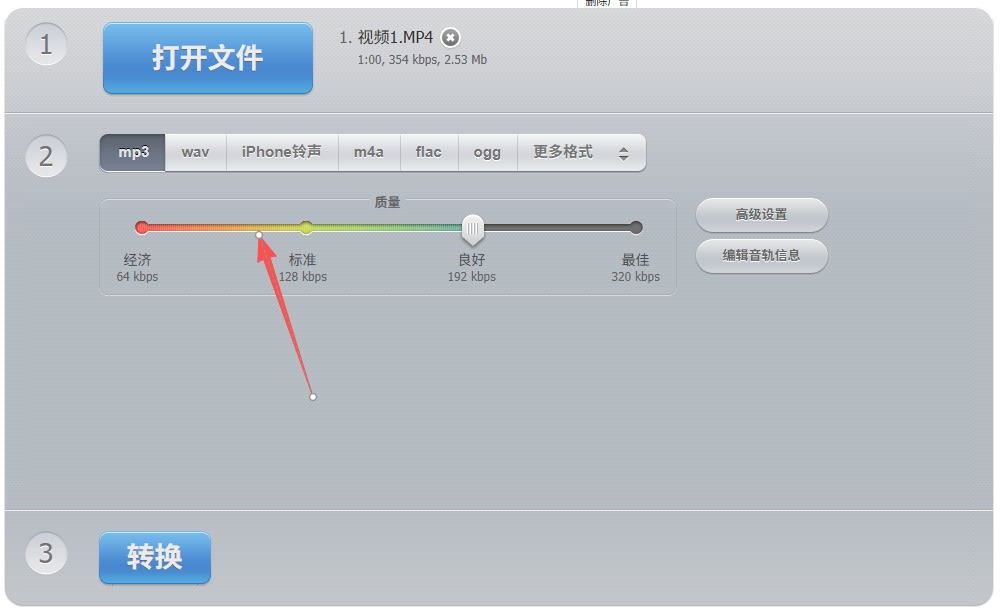
④ 调整参数与下载:
处理完成后,有些高级的在线工具会允许你进行简单设置,如选择输出格式(MP3, M4A, WAV等)或调整比特率。
设置好后,点击巨大的 “下载” 按钮,即可将提取好的音频文件保存到本地电脑。
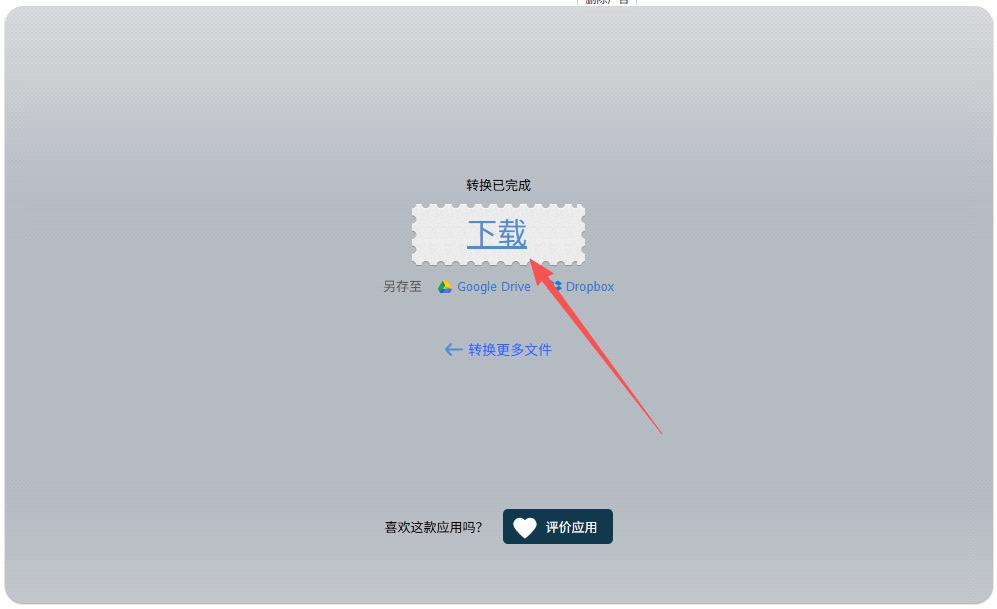
方法四、Final Cut Pro
推荐指数:☆☆☆☆
推荐理由:可以通过分离音频轨道、导出音频文件等步骤完成
第一步:导入视频文件
① 启动 Final Cut Pro:打开 Final Cut Pro 应用,创建一个新的项目或打开现有的项目。
② 导入视频文件
在 Final Cut Pro 的主界面上,点击左上角的“文件”(File)菜单,选择“导入”(Import),然后选择你的视频文件。
你也可以直接将视频文件拖入到媒体库中。
③ 将视频添加到时间轴:在媒体库中找到你刚导入的视频文件,然后将其拖动到时间轴中。时间轴位于屏幕底部,用于显示和编辑视频的多个轨道。
第二步:分离音频和视频轨道
① 选择视频轨道
在时间轴中,右键点击视频文件所在的轨道,选择“取消链接”(Unlink)选项。这一步将视频和音频轨道分开,使得你可以单独操作音频。(注意:点击视频轨道后,会看到视频轨道和音频轨道分别变为独立的部分。视频轨道会显示视频内容,而音频轨道会显示音频波形。)
② 删除或隐藏视频轨道(可选)
如果你只想提取音频,可以选择将视频轨道删除或隐藏。删除方法是右键点击视频轨道,然后选择“删除”(Delete)。如果不想删除,可以选择将视频轨道禁用,方法是点击视频轨道左边的小眼睛图标来隐藏它。
第三步:导出音频
① 选择音频轨道
在时间轴中,选择音频轨道。确保你选中的只是音频部分,而不是视频轨道。
② 导出音频文件
在顶部菜单中,点击“文件”(File),然后选择“共享”(Share)> “导出文件”(Export File)。
在弹出的导出窗口中,你会看到多个导出选项。在“格式”(Format)下拉菜单中,选择“音频仅”(Audio Only)。
③ 选择音频格式
在导出的设置中,你可以选择不同的音频格式,例如 MP3、WAV、AIFF 等。选择你所需要的音频格式。
如果你想要高质量的音频文件,建议选择 WAV 或 AIFF 格式,因为它们都是无损音频格式。
④ 设置音频参数
如果你对音频质量有特殊要求,可以点击“设置”(Settings)按钮,调整音频的采样率、比特率等参数。一般来说,采样率设置为 44.1kHz 或 48kHz 是标准设置,而比特率则可以设置为 256kbps 或更高。
⑤ 选择保存路径
在窗口底部,你可以选择导出的文件保存路径。确保选择一个容易找到的位置,并为文件命名。
⑥ 开始导出
完成设置后,点击右下角的“下一步”(Next)按钮,然后点击“保存”(Save)。Final Cut Pro 会开始导出音频文件。导出完成后,你可以在指定的文件夹中找到提取出来的音频文件。

方法5、VLC媒体播放器进行“流导出”
推荐指数:☆☆☆
推荐理由:完全开源、无任何广告;跨平台(Windows, Mac, Linux均可);不依赖第三方软件,安全可靠。操作流程相对复杂,对新手不够友好。
1、启动流导出功能:
打开VLC,点击顶部菜单栏的 “媒体”,然后在下拉菜单中选择 “流” 或 “打开多个文件” 旁的箭头 -> “流”。
2、选择源视频:
在弹出的“打开媒体”窗口中,切换到 “文件” 标签页。
点击 “添加...” 按钮,找到并选择你的视频文件。
添加后,点击底部的 “流” 按钮(注意不是“打开”)。
3、关键设置:选择输出目标:
接下来会进入“流输出”向导。你首先会看到一个源文件摘要,直接点击 “下一个”。
在“目标设置”这一步,这是最关键的一步。在“新目标”下拉菜单中,选择 “文件”。这意味着我们将流转发到一个文件中。
然后,点击右侧的 “浏览” 或“添加”按钮,为输出的音频文件指定一个保存路径和文件名,例如 我的音频.mp3。
4、核心步骤:停用视频,启用音频并选择格式:
继续点击 “下一个”,进入“转码选项”页面。
在这里,你需要勾选 “激活转码” 复选框。
在“封装”或“设置”部分,你需要进行两个核心操作:
停用视频流:找到视频编解码器的选项,通常下拉菜单中会有一个 “禁用” 的选项,选择它。这样视频流就被丢弃了。
选择音频编解码器:在音频编解码器的下拉菜单中,选择你需要的格式,如 MP3 或 AAC。你可以点击旁边的小扳手图标,来设置音频的比特率(质量)。
重要:VLC界面版本不同可能略有差异,但核心逻辑不变:找到并禁用视频编解码器,同时启用并配置一个音频编解码器。
5、完成并开始:
一路点击 “下一个” 直到最后,点击 “流” 按钮。
此时VLC不会正常播放视频,而是会在后台默默处理。底部状态栏会显示进度。当播放进度条走完,处理就完成了。你去第4步设置的路径下就能找到纯音频文件。
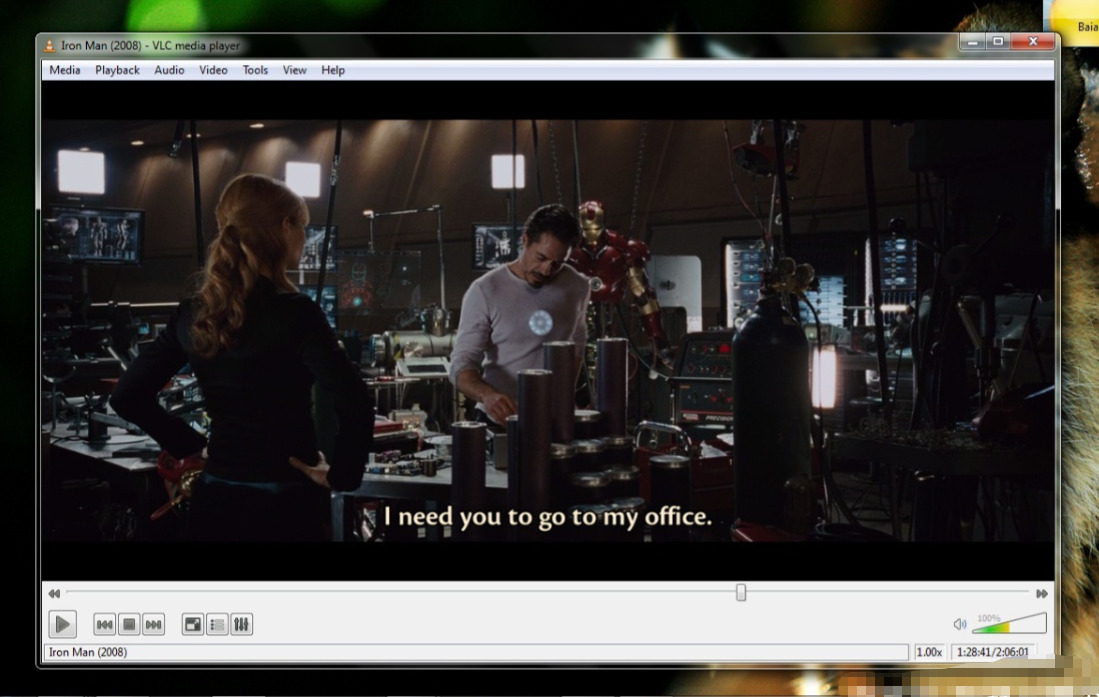
方法6、iMovie软件
推荐指数:☆☆☆
推荐理由:专业视频编辑工具,适用于 iPhone 和 iPad。虽然 iMovie 主要用于视频编辑,但你也可以使用它提取音频。
1. 导入视频
首先,打开 iMovie 并创建一个新的项目。你可以选择 “创建新项目”,然后输入项目名称。完成后,进入项目界面,点击左上角的 “导入媒体”(Import Media)按钮,选择你的视频文件。你也可以直接将视频拖动到 iMovie 窗口中。
2. 添加视频到时间轴
将导入的视频文件拖动到时间轴(Timeline)上。你会看到视频片段出现在时间轴的上方。此时,你的整个视频已经准备好了,可以进行后续操作。
3. 分离音频
接下来,右键点击视频轨道上的视频片段。弹出菜单中选择 “分离音频”(Detach Audio)。这样,视频的音频部分会被分离出来,显示为一条绿色的音频轨道,并且会在视频轨道的下方出现。你可以选择删除视频部分,只保留音频,或者继续调整音频和视频。
删除视频(可选):如果你只需要音频,可以点击视频轨道,然后按 Delete 键删除视频部分。音频会继续保留在时间轴上,供后续导出和使用。
4. 调整音频(可选)
你可以在时间轴中编辑音频。例如,调整音量、剪辑音频、淡入淡出等。选择音频片段后,点击音频波形图旁边的音量控制按钮,调整音量。你还可以通过拖动音频片段,裁剪掉不需要的部分。
5. 导出音频
当音频分离和编辑完成后,你可以将音频导出为单独的文件。点击 “文件”(File)菜单,选择 “共享”(Share),然后点击 “文件”(File)。在导出窗口中,你会看到多种导出选项。在格式设置中,选择 “音频” 格式,如 AAC 或 MP3。如果你想要更高质量的音频,可以选择 WAV 或 AIFF 格式。
6. 设置音频导出参数
在导出音频的设置窗口中,你可以调整音频的质量,例如选择 “高” 或 “无损” 质量。对于普通使用,默认的音频质量已经足够。如果音频文件较大,可以选择合适的比特率和压缩选项。
7. 保存音频文件
设置好导出的音频格式和质量后,点击 “下一步”(Next),选择保存音频文件的位置。为文件命名,并确定保存路径。然后点击 “保存”(Save)开始导出。iMovie 会开始导出音频,整个过程可能会花费几秒到几分钟的时间,具体取决于音频的长度和质量设置。

在视频制作的过程中,声音往往是影响观众感知的重要元素。无论是背景音乐、对话声,还是自然音效,音频素材的质量直接决定了视频的观感和情感表达。对于很多创作者来说,尤其是在需要重制或二次创作的场景中,提取视频中的音频素材成为了一个重要步骤。对需要音频素材的人来说,从视频中剥离声音,本质上是对内容价值的二次挖掘。那些原本依附于画面的声音,一旦成为独立的音频文件,便能灵活适配播客、短视频、有声广告等多种场景。这种 “取其所需” 的方式,既避免了重新录制相似声音的麻烦,也让那些被忽略的优质声音资源得以充分利用 —— 毕竟,好的声音素材从不局限于单一的呈现形式,当它与新的创作结合,便会成为打动人心的全新表达。今天的知识分享就全部到此结束了,有了上面的方法我们就可以获取视频里的音频素材了,看完后最重要的是实践操作,学会后请点赞支持一下哦。